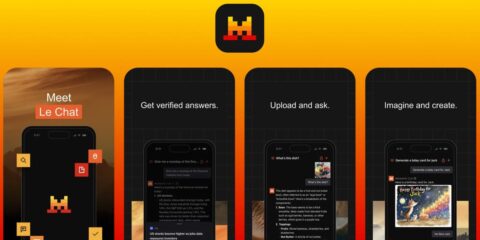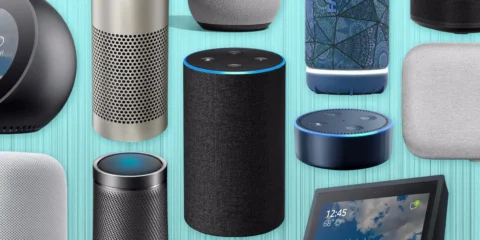يقدم Gemini Ai لمستخدميه عدة مزايا خاصة، كانت هي طريقته في المنافسة المستمرة بينه وبين ChatGPT من Open AI وCopilot من Microsoft، وبالرغم من أن جميع هذه البرامج تعمل بشكل مشابه إلا أن Gemini يحاول التميز بعدة استخدامات نُعرفك عليها في هذا المقال.

ما الفرق بين النسخة المجانية والمدفوعة من Gemini Ai؟
تُعرف النسخة المجانية من Gemini باسم Gemini 1.0 pro وهو مخصص للمهام الأساسية مثل الإجابة على الأسئلة وتلخيص النصوص وترجمة اللغات وإنشاء أكواد بسيطة، ويمكن لهذا الإصدار تذكر كمية محدودة فقط من المعلومات من المحادثات السابقة ولكن بإمكانك أن تعتمد عليه في التفاعل مع تطبيقات وخدمات Google الأخرى بسهولة.
أما النسخة المدفوعة منه فاسمها Gemini Advanced، وهي نسخة متاحة فقط من خلال اشتراك Google One AI الذي يبلغ حوالي 20 دولارًا شهريًا، وميزة هذه النسخة أنها مزودة بقدرات أقوى، فيمكنك من خلالها إنشاء وتصحيح الأكواد بسهولة، والحصول على ترجمة أقوى وبجودة أفضل من ترجمة النسخة المجانية.
وحتى عند استخدامه لكتابة أي محتوى فستجد نتائج أكثر تقدمًا بكثير مقارنة بالنسخة المجانية، كما يمكنك الاعتماد عليه في تذكر أي معلومة من الدردشات السابقة وفهم المحادثات المعقدة بشكل أفضل.

ما يجب أخذه في الاعتبار قبل استخدام Gemini Ai:
من الوارد أن يخطئ الذكاء الاصطناعي بشكلٍ عام في الإجابة على أي سؤال تقوم بطرحه، أو إيجاد معلومات غير متعلقة بموضوعك بشكل كبير، فقد يعطيك أحيانًا إجابات غير كاملة أو غير دقيقة، لذلك تأكد من أنك على دراية بذلك وألا تعتمد عليه اعتمادًا كاملًا في الحصول على معلومات مهمة لعملك أو لدراستك دون الحصول على مصادر هذه المعلومات أولًا والتأكد منها بنفسك.
الأمر الأكثر أهمية هو خصوصية معلوماتك، فقد تقوم جوجل بمراجعة بعض المحادثات بغرض التطوير وذلك لتحسين مستوى الردود التي تظهر لك، هذا يعني أنك بحاجة إلى تجنب مشاركة أي معلومات شخصية مهمة مثل كلمات السر أو التفاصيل المالية وما إلى ذلك.
فحتى لو لم يتم مراجعة محادثاتك، فمن الأفضل ألا تحتوي هذه المحادثات مع Gemini Ai على أي شيء قد لا ترغب في رؤيته من قبل الأشخاص الآخرين.

كيف تستخدم Gemini Ai؟
حتى تبدأ في استخدام الإصدار المجاني من Gemini Ai فيمكنك اتباع هذا الرابط وتسجيل الدخول باستخدام حساب جوجل الخاص بك، أما للبدء في استخدام النسخة المدفوعة منه فيمكنك التوجه إلى صفحة التسجيل في Gemini Advanced ثم قم بالضغط على Try for one month حتى تستطيع تجربة النسخة المدفوعة لشهر دون مقابل.
وبمجرد البدء في استخدام حسابك أيًا كان نوع النسخة التي تستخدمها ستجد بعض الاقتراحات المقدمة لك للأسئلة من قبل Gemini، كما يمكنك توجيه أي سؤال يخطر على بالك، ولكن هناك بعض النصائح التي تحسن من تجربتك مع Gemini Ai بشكل كبير.
14 طريقة لتحسين تجربتك مع Google Gemini:
هناك أكثر من طريقة يمكنك الاعتماد عليهم أثناء استخدام Gemini Ai بحيث تصبح تجربتك مع الذكاء الاصطناعي أكثر سهولة وأقرب في الوصول لما تحتاجه بالضبط، وفيما يلي نعرض لك 14 طريقة يمكنهم مساعدتك على ذلك:
1-إبداء رد الفعل:
يمكنك تقييم الرد الذي حصلت عليه عن طريق الضغط على رمز الإعجاب أو عدم الإعجاب وتقديم سببك بخصوص عدم إعجابك بالإجابة وإرساله حتى لا تظهر إجابتك بهذا الشكل مجددًا.

2-اطلب تعديل الإجابة:
يمكنك أن تطلب تعديل الإجابة المقدمة عن طريق الضغط على زر Modify Response وتحديد إذا ما كنت تريد الإجابة أقصر أو أطول أو أكثر عفوية أو أكثر احترافية وما إلى ذلك.

3-ابحث في جوجل عن المصدر:
يمكنك الضغط على زر جوجل الموجود بأسفل الإجابة حتى تتأكد من مصدر هذه المعلومات من خلال نتائج جوجل ويمكنك بعدها زيارة هذا المصدر لتبدأ في القراءة منه بشكل مباشر.

4-عرض المسودات الأخرى من سؤالك:
عند سؤالك لأي سؤال فإن هناك عدة مسودات يتم صنعها مع النسخة التي تراها أمامك، يمكنك الضغط على View other drafts وستظهر أمامك المسودات التي تم إنشائها ويمكنك الضغط على Regenerate drafts حتى يتم إنشاء ثلاث مسودات أخرى جديدة.

5-قم بإرسال طلبك صوتيًا:
اضغط على زر الميكروفون في نافذة السؤال ثم قم بتأكيد إعطاء الإذن وابدأ في تسجيل سؤالك أو طلبك صوتيًا بدلًا من كتابته ثم اضغط على إرسال الرسالة بالطريقة المعتادة بعدها.

6-استمع إلى الإجابة:
يمكنك أن تستمع إلى الرد أيضًا فعن طريق الضغط على أيقونة الاستماع الموجودة في الزاوية اليمنى بأعلى الإجابة يمكنك الاستماع لها مع إمكانية الإيقاف المؤقت وإيقاف الاستماع تمامًا.
7-قم بتعديل سؤالك:
في حالة كنت غير راضي عن الإجابة التي ظهرت لك فيمكنك تعديل السؤال نفسه ليكون أكثر وضوحًا، فعن طريق الضغط على رمز Edit قم بتعديل السؤال ثم اضغط على Update بعدها حتى تحصل على الإجابة الجديدة.

8-اطلب تعديل جزء معين فقط:
في حالة حصلت من Gemini Ai على إجابة جيدة لكنك بحاجة إلى تعديل تفاصيل معينة فقط فيمكنك تحديد هذه التفاصيل ثم اضغط على Modify Selected text ثم اختيار إما إعادة كتابته من البداية أو جعله أطول أو أقصر وما إلى ذلك.

9-احصل على معلومات باستخدام موقعك:
إذا كنت ترغب في الوصول لأفضل المطاعم من حولك على سبيل المثال، فيمكنك السماح لGemini Ai بالوصول لموقعك إذا كنت لا تمانع ذلك حتى تحصل على معلومات خاصة بموقعك أكثر دقة وقربًا منك.
10-حمل صور إلى Gemini Ai:
يمكنك أيضًا أن تقوم بتحميل صورة للحصول على معلومات عنها، وللقيام بذلك يجب عليك أن تقوم بالضغط على زر Upload file على يسار نافذة الإدخال وحدد الصورة، ويمكن أن يكون الملف بصيغة JPG أو PNG أو WebP، وبعد تحميلها يمكنك أن تكتب سؤالًا أو طلبًا بالاعتماد على هذه الصورة.

11-انسخ الإجابة:
عن طريق أيقونة الثلاث نقاط الموجودة أسفل الرد يمكنك الضغط عليها ثم اختيار Copy حتى تتمكن من نسخ الرد الذي حصلت إليه إلى أي مصدر آخر بسهولة.
12-انشر الإجابة:
لا يمكن للآخرين رؤية محادثاتك مع Gemini Ai بالطبع ولكن إذا رغبت في جعل هذه المحادثة مشتركة مع أشخاص آخرين فيمكنك الضغط على زر المشاركة ثم اختر Create public link حتى تستطيع نقل هذه المحادثة لمن سمحت لهم بالوصول إليها عبر لينكد إن وفيسبوك وتويتر وريديت بسهولة.

13-قم بتصدير الإجابة:
يمكنك أن ترسل إجابة معينة أيضًا إلى ملف Google Docs عن طريق الضغط على زر المشاركة ثم اختيار Export to Docs ومن خلال ذلك تحصل على ملف به الإجابة التي كانت أمامك حتى تستطيع التعديل عليها كما ترغب، ومن خلال خيار Draft in Gmail فسترى النص موجودًا في إيميل يمكنك إرساله للآخرين أو الاحتفاظ به بسهولة.

14-أدر محادثاتك:
يمكنك أن تصل إلى أي محادثة كانت موجودة على Gemini Ai من خلال الشريط الموجود بيسار النافذة كما يمكنك تحديد محادثة معينة لتقوم بتثبيتها أو مسحها أو إعادة تسميتها لتكون مميزة لك كما ترغب.

اقرأ أيضًا: Meta AI | نموذج شركة ميتا الجديد مدعم بالذكاء الاصطناعي